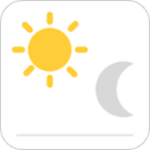Excel如何计算日期的间隔时间 Excel计算日期的间隔时间的方法介绍
Excel如何计算日期的间隔时间?Excel是一款功能强大且非常实用的表格存储和数据分析应用。作为Microsoft Office套件中的一员,Excel已经成为了全球范围内广泛使用的数据处理软件。它的功能丰富,操作简单,使得无论是专业人士还是普通办公人员,都能够轻松地处理、分析数据。Excel还支持创建和编辑数据图表,使得数据呈现更加直观。Excel的核心功能在于其强大的数据处理能力,从简单的数据输入和计算,到复杂的数据分析模型,它都能够轻松应对。该应用内置的公式和函数库包括了多种常用的数学和统计函数。使用Excel可以对数据进行精密的计算,以下是小编给大家带来的Excel计算日期的间隔时间的方法介绍。
-
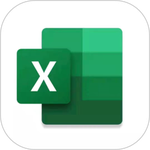
-
Excel手机版免费版
- 类型:学习办公
- 大小:79.51MB
- 语言:简体中文
- 评分:
- 查看详情
Excel计算日期的间隔时间的方法介绍
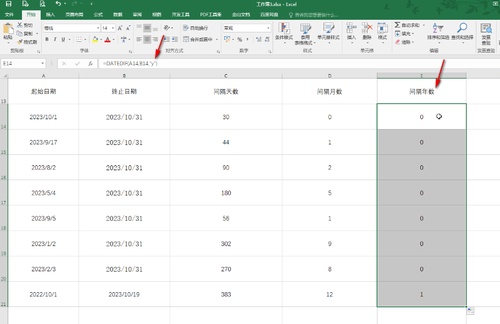
操作步骤
第一步:双击打开Excel表格进入主页面,按Ctrl+空格键切换到英文输入法;
第二步:输入=datedif()并将鼠标定位到括号中,点击一下起始日期中间用逗号隔开 然后点击终止日期 同样用逗号隔开后 输入双引号其中输入字母d 表示天day;
第三步:按enter键就可以得到计算结果了,点击选中计算结果,将鼠标悬停到右下角的小方块上,变成如图所示的黑色加号实心箭头时双击就可以得到批量计算的结果了;
第四步:另外,如果有需要我们还可以计算两个日期之间的间隔月数,公式都是相似的,只需要在双引号中输入字母m就可以了,表示月份month;
第五步:还可以计算两个日期之间的间隔年份,只需要在双引号中输入字母y就可以了,表示年份year。
以上便是小编为大家带来的Excel计算日期的间隔时间的方法介绍,希望可以帮助到有需要的小伙伴。
- 1网易云怎么使用钱包功能 网易云使用钱包功能的操作步骤
- 2网易云超清母带音质在哪开启 网易云超清母带音质开启方法介绍
- 3抖音ip怎么设置 抖音ip属地怎么关
- 4潜水员戴夫全鱼怪抓捕教程 潜水员戴夫鱼怪怎么抓
- 5时光小屋如何添加家人账号 时光小屋添加家人账号的方法介绍
- 6时光小屋如何设置日记查看权限 时光小屋设置日记查看权限的操作步骤
- 7萤石云视频在哪打开视频加密功能 萤石云视频打开视频加密功能的方法介绍
- 8微信朋友圈怎么发长视频 微信朋友圈发长视频的操作方法
- 9画世界Pro如何切换界面主题 画世界Pro切换界面主题的操作步骤
- 10画世界Pro在哪导入备份文件 画世界Pro导入备份文件的方法介绍